键盘快捷键- Microsoft Teams 操作教程 - Windows10 进阶版操作手册
 芝麻汤圆
芝麻汤圆
08月06日 10:10
此文约为1501字,阅读需要5分钟

键盘快捷键使 Teams 更易于使用
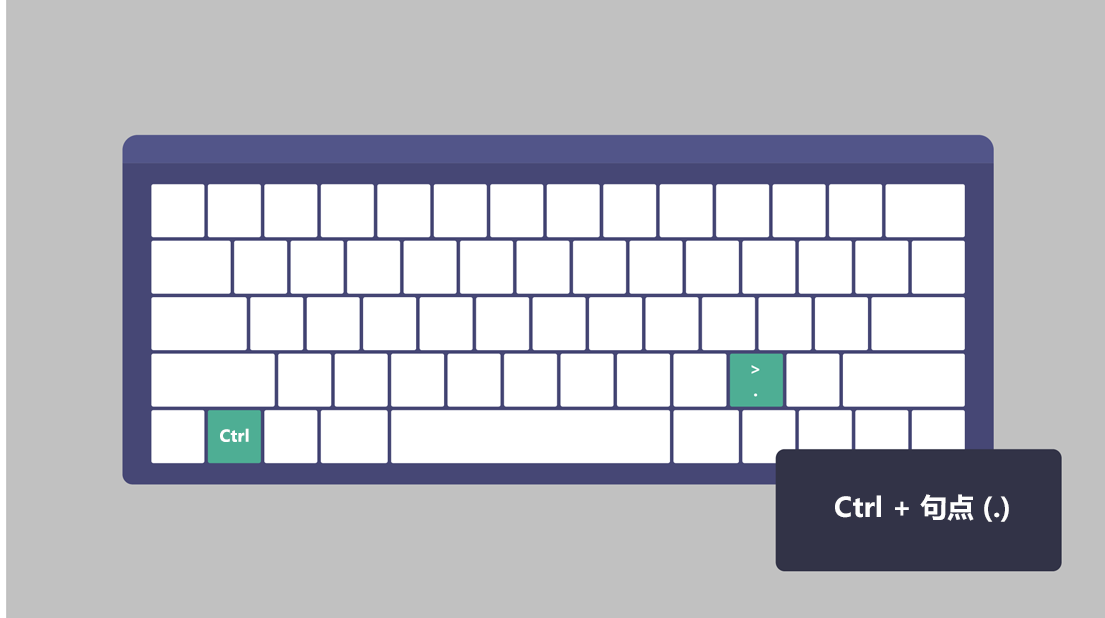
使用键盘而不是鼠标? Teams 提供有快捷方式。 在 Teams 应用程序中,按 “Ctrl + . ”以显示可用键盘快捷键的列表。
|
|
Windows
|
macos
|
|
|
会议和通话
|
静音/取消静音
|
Ctrl+Shift+M
|
命令+Shift+M
|
|
打开/关闭照相机
|
Ctrl+Shift+O
|
命令+Shift+M
|
|
|
模糊背景会议和通话
|
Ctrl+Shift+O
|
命令+Shift+P
|
|
|
消息传递
|
开始新聊天
|
Ctrl+N
|
命令+N
|
|
附加文件
|
Ctrl+O
|
命令+O
|
|
|
发现表情符号
|
:+词语
|
:+词语
|
|
|
编辑最后发送的邮件
|
向上箭头
|
向上箭头
|
|
|
导航
|
打开“活动”
|
Ctrl+1
|
命令+1
|
|
打开“聊天”
|
Ctrl+2
|
命令+2
|
|
|
打开 Teams
|
Ctrl+3
|
命令+3
|
|
|
打开“日历”
|
Ctrl+4
|
命令+4
|
|
|
打开“通话”
|
Ctrl+5
|
命令+5
|
|
|
打开“文件”
|
Ctrl+6
|
命令+6
|
|
|
常规
|
转到“搜索”
|
Ctrl+E
|
命令+E
|
|
显示命令
|
Ctrl+/
|
命令+/
|
|
|
显示所有键盘快捷方式
|
Ctrl+。
|
命令+。
|
|
未知的网友